文章详情页
Windows10鼠标右键失灵怎么办?
浏览:5日期:2022-10-15 14:19:03
鼠标是我们常见的电脑外部设备之一,它也是经常会出现问题的,不少用户就曾经碰到过鼠标右键失灵,那么当你遇到Windows10鼠标右键失灵怎么办呢?不知道的朋友赶紧来看看小编整理的Windows10鼠标右键失灵的解决方法吧!
具体解决方法:
1、打开运行(按Windows+R快捷键),输入“regedit”点击确定打开注册表编辑器。
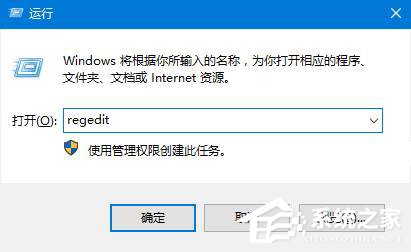
2、在注册表左侧依次展开:HKEY_CURRENT_USERSoftwareMicrosoftWindowsCurrentVersionPoliciesExplorer。
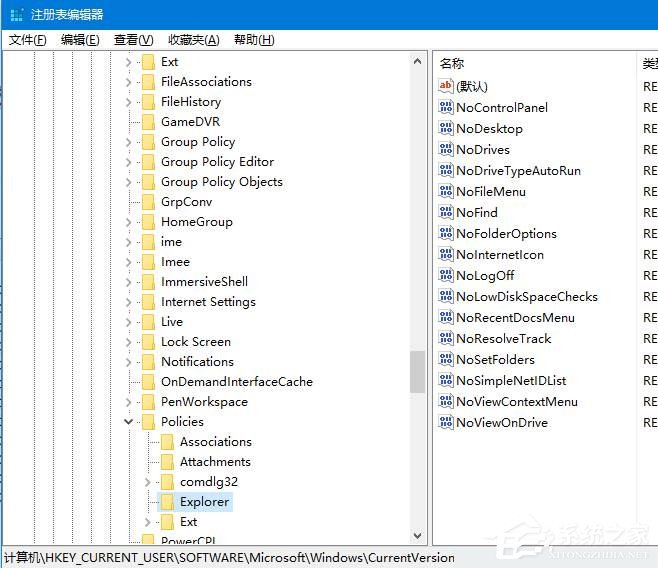
3、在右侧双击打开“NoViewContexMenu”。
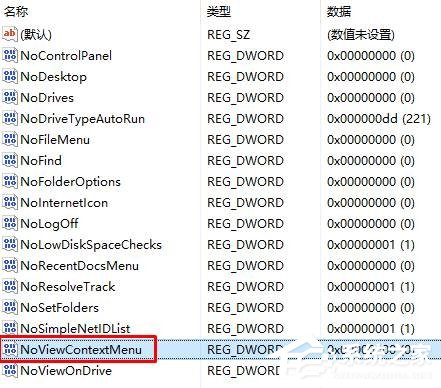
4、将其数值数据修改为“0”,点击确定。
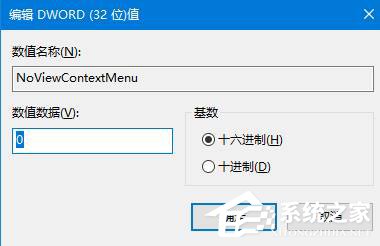
5、完成以上设置后按下“Ctrl+Shift+ESC”组合键打开任务管理器找到“Windows 资源管理器”。
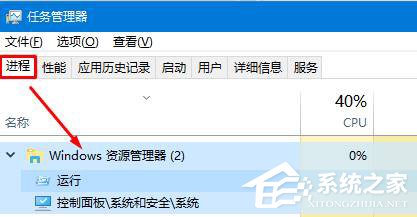
6、选中“Windwos 资源管理器”,点击右下角的“重新启动”即可。
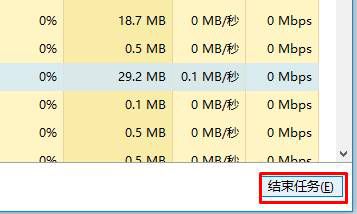
以上就是Windows10鼠标右键失灵的解决方法了,方法很简单,我们只需要找到注册表中的Explorer,之后把Explorer下的NoViewContexMenu数值更改为0,最后重启资源管理器即可。
标签:
Windows系统
相关文章:
排行榜

 网公网安备
网公网安备